
 1、打开原图素材,按CTRL+J复制一层,对复制层执行滤镜--模糊--高斯模糊,半径3.0px。
1、打开原图素材,按CTRL+J复制一层,对复制层执行滤镜--模糊--高斯模糊,半径3.0px。 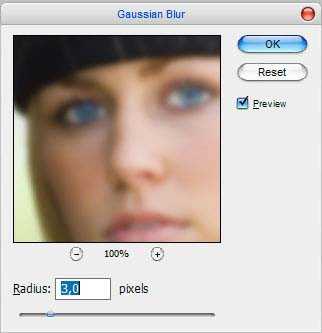

 2、之后,我认为我们应该添加一些口红在嘴唇上。用套索工具(或者钢笔工具,磁性套索工具)把嘴唇圈起来。
2、之后,我认为我们应该添加一些口红在嘴唇上。用套索工具(或者钢笔工具,磁性套索工具)把嘴唇圈起来。 


 3、现在我们要改变眼睛的颜色。选择椭圆选框工具,按住SHIFT键在眼睛上画2个选区。
3、现在我们要改变眼睛的颜色。选择椭圆选框工具,按住SHIFT键在眼睛上画2个选区。 
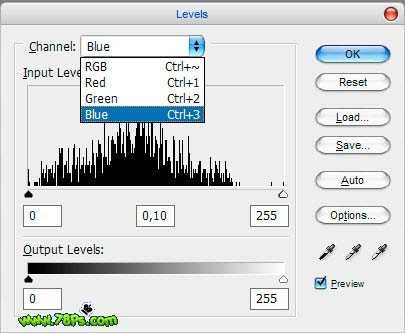
 用橡皮擦擦除多余的颜色。
用橡皮擦擦除多余的颜色。 

 应用滤镜--模糊--高斯模糊,半径2.5。
应用滤镜--模糊--高斯模糊,半径2.5。 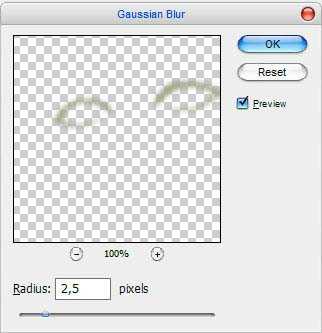


 现在执行滤镜--模糊--高斯模糊,参数如下。
现在执行滤镜--模糊--高斯模糊,参数如下。 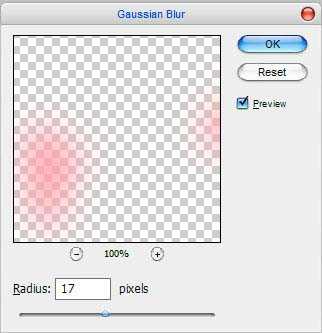


原文:http://www.jb51.net/photoshop/11550.html